Il n’y a rien de tel que la frustration d’oublier où vous vous êtes garé. Heureusement, si vous possédez un smartphone iPhone, iPad ou Android avec l’Assistant Google installé, vous pouvez trouver rapidement votre véhicule!
Vous pouvez dire à quel point ce problème est courant par la multitude de solutions disponibles. Le meilleur est celui qui demande très peu d’effort. Tant que l’Assistant Google est installé sur votre Appareil Android, iPhone, ou iPad, et vous l’avez avec vous lorsque vous vous garez, cette méthode fonctionnera.
Assistant Google pour Android
La première chose à faire sur votre appareil Android est de vous assurer que l’Assistant Google peut accéder à votre position. Sur votre téléphone ou votre tablette, faites glisser votre doigt du haut vers le bas (une ou deux fois, selon le modèle), puis appuyez sur l’icône d’engrenage pour ouvrir le menu Paramètres.

Ensuite, appuyez sur « Localisation ».
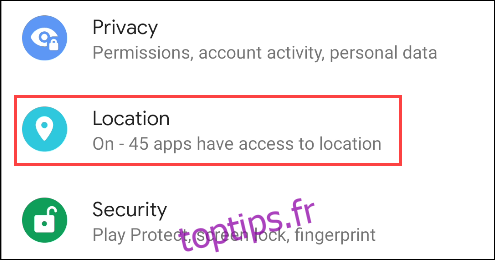
Assurez-vous que «Utiliser l’emplacement» est activé.
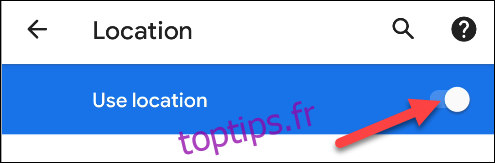
Une fois que ce n’est plus le cas, vous pouvez maintenant utiliser la fonction de stationnement. La première chose à faire est d’ouvrir l’Assistant Google de l’une des manières suivantes:
Dites «OK, Google» ou «Hey, Google».
Sur les appareils plus récents exécutant Android 10 et versions ultérieures, faites glisser votre doigt depuis le coin inférieur gauche ou droit.
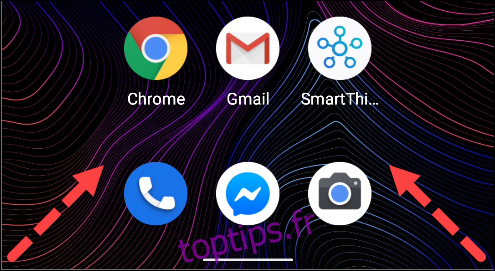
Lorsque l’Assistant Google est ouvert et écoute, vous pouvez prononcer l’une des commandes suivantes:
«Je me suis garé ici.»
«Rappelez-vous où je me suis garé.»
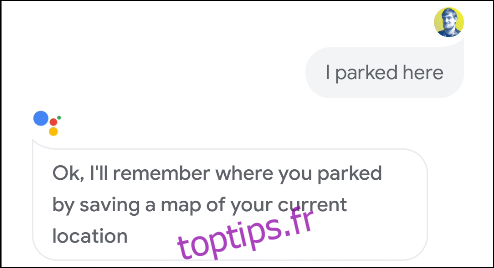
L’Assistant Google se souviendra de votre emplacement de stationnement et le marquera sur une carte.
Plus tard, pour revenir à votre voiture, ouvrez à nouveau l’Assistant Google et dites l’une des commandes suivantes:
«Où est ma voiture?»
«Où suis-je garé?»
«Trouvez l’emplacement de ma voiture.»
Une carte apparaîtra, vous indiquant où votre voiture est garée. Appuyez sur la carte pour l’ouvrir dans Google Maps et accédez à votre place de parking.
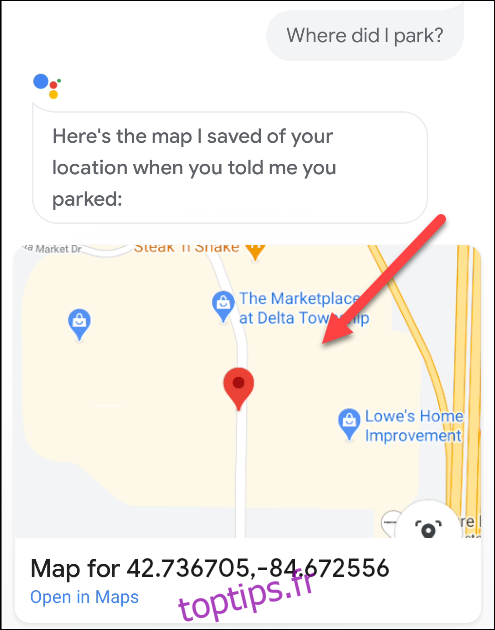
Google enregistrera votre emplacement de stationnement pendant 24 heures. Si vous souhaitez le supprimer plus tôt, dites simplement « Oubliez où je me suis garé » à l’Assistant Google.
Assistant Google pour iPhone et iPad
Avant de pouvoir utiliser l’Assistant Google sur votre iPhone ou iPad, vous devez vous assurer que «Services de localisation» est activé. Sur votre appareil, appuyez sur « Paramètres ».
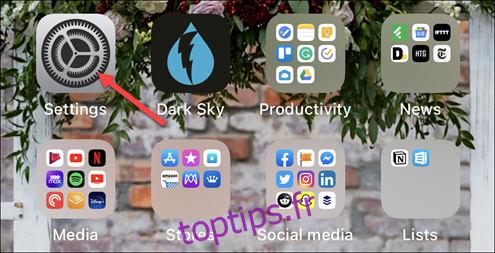
Accédez à Confidentialité> Services de localisation.

Assurez-vous que «Services de localisation» est activé.
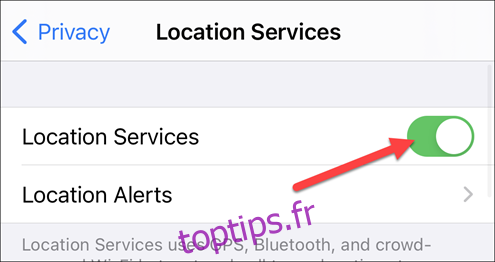
Ensuite, ouvrez l’application «Assistant» Google.
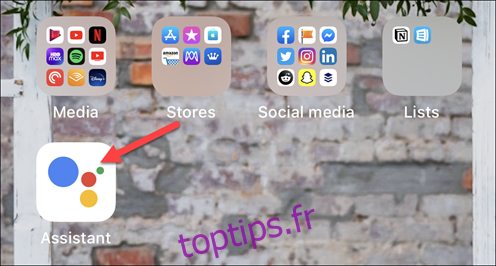
À partir de là, dites «OK, Google» ou appuyez sur l’icône Microphone. Lorsque l’Assistant Google écoute, vous pouvez prononcer l’une des commandes suivantes:
«Je me suis garé ici.»
«Rappelez-vous où je me suis garé.»
L’Assistant Google enregistrera votre emplacement de stationnement sur une carte.
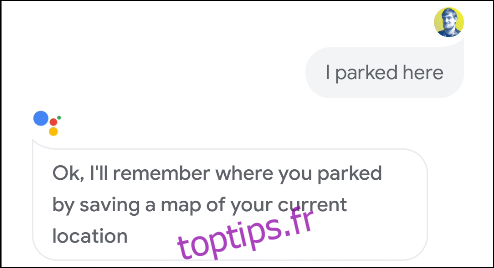
Lorsque vous êtes prêt à regagner votre véhicule, ouvrez à nouveau l ‘«Assistant Google». Ensuite, prononcez l’une des commandes suivantes:
«Où est ma voiture?»
«Où suis-je garé?»
« Trouver l’emplacement de ma voiture »
Une carte apparaîtra vous indiquant où votre voiture est garée; appuyez dessus pour l’ouvrir dans Apple Maps et accédez à votre place de parking.
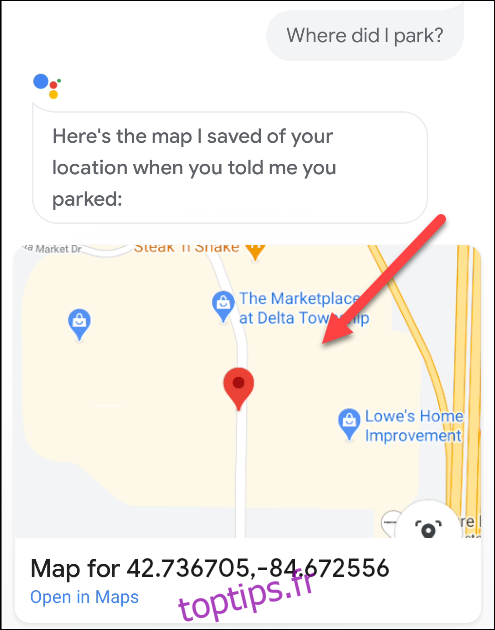
Google enregistre votre emplacement de stationnement pendant 24 heures. Si vous souhaitez le supprimer plus tôt, dites simplement « Oubliez où je me suis garé » à l’Assistant Google.

